INTRODUKSJON
I Windows 7 er det enkelt å legge til en ekstra skjerm ved hjelp av den nye hurtigtasten Win + P. Dette er nyttig når du skal endre skjerminnstillingene under presentasjonene med en projektor som er koblet til den bærbare datamaskinen.
Her er to metoder for å konfigurere flere skjermer i Windows 7. Pass på at du kobler de eksterne skjermene til den bærbare datamaskinen eller den stasjonære datamaskinen først.
Metode 1: ved hurtigtasten "Win + P"
Trykk Windows-logotasten + P på tastaturet. Velg ett av følgende alternativer etter behov: (på skjermbilde for dette trinnet er oppført nedenfor.)
Metode 2: etter "Oppløsning"-menyen
1. Høyreklikk et tomt område på skrivebordet, og klikk deretter skjermoppløsning. (Skjermbilde for dette trinnet nedenfor.)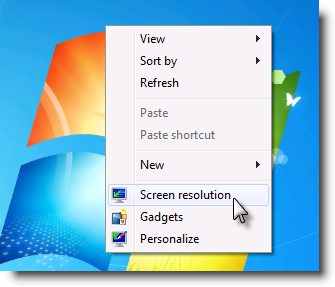
2. Klikk rullegardinlisten flere skjermer , og velg deretter utvide disse viser, eller duplisere disse viser. Obs! Hvis du ikke ser den ekstra monitor(s) som er oppført, klikker du Finn. Hvis gjør ikke fungerer, kan du prøve å starte datamaskinen på nytt og utfører trinn 1 til 2 på nytt. (Skjermbilde for dette trinnet nedenfor.)
Hvis du vil ha mer informasjon, kan du klikke følgende koblinger for Microsoft:
http://www.microsoft.com/athome/organization/twomonitors.aspx
973782 -feilmelding når du konfigurerer skjerminnstillingene til å bruke tre eller flere skjermer i en bærbar datamaskin som kjører Windows 7: "Kan ikke lagre skjerminnstillinger"










